
WinToFlash - програма для створення завантажувальної флешки Windows. Давайте подивимося, як створити завантажувальний флешку для установки операційної системи Windows на комп'ютер з USB накопичувача.
У користувача може виникнути питання, а для чого може знадобитися завантажувальний флешка з операційною системою Windows?
зміст:- установка WinToFlash
- Як користуватися WinToFlash
- висновки статті
- Створення завантажувальної флешки в WinToFlash (відео)
Завантажувальний флешку необхідно мати, в першу чергу, власникам нетбуків, так як у нетбуків відсутня DVD-привід, крім того, такого приводу немає і на деяких ноутбуках. Для того, щоб встановити або перевстановити операційну систему, їм потрібен зовнішній оптичний DVD-привід.
Виходом з цього положення і буде установка операційної системи з зовнішнього USB накопичувача - флешки. Такий спосіб установки операційної системи підійде і всім іншим користувачам комп'ютера, у яких на комп'ютерах є CD-DVD привід.
Установка операційної системи з USB накопичувача ідентична установці операційної системи з CD-DVD диска. Дистрибутив операційної системи, розміщений на флешці, буде в більшій безпеці від механічних пошкоджень, ніж дистрибутив, записаний на DVD диск. Флешка, крім того, має менший фізичний розмір, ніж оптичний диск і тому вона краще при транспортуванні.
Завантажувальна флешка для операційної системи Windows буде створена за допомогою безкоштовної програми Novicorp WinToFlash. Програма WinToFlash має інтерфейс російською мовою, не вимагає установки і запускається з папки.
Novicorp WinToFlash скачатиНа офіційному сайті програми потрібно вибрати версію з російською мовою і перейти по посиланню на інший сайт для завантаження програми звідти на свій комп'ютер.
установка WinToFlash
Тепер перейдемо до відповіді на питання - як встановити WinToFlash. Для установки програми потрібно запустити завантажений на комп'ютер файл. Звертаю вашу увагу, що при установці програми, у вікні "Будь ласка, виберіть ваш метод установки", слід вибрати пункт "Опції". У наступному вікні необхідно зняти прапорці з пунктів, які відносяться до установки, що не має відношення до програми тулбару.
Після завершення установки WinToFlash, архів з програмою WinToFlash буде завантажений в папку завантажень. Далі архів з програмою слід розпакувати архіватором, або засобом операційної системи.
Після цього програма готова до роботи. Запускати програму Novicorp WinToFlash випливає з папки з програмою. Для цього необхідно відкрити папку з програмою, а потім натиснути правою кнопкою миші по значку "WinToFlash - Додаток". У контекстному меню необхідно вибрати пункт "Запуск від імені адміністратора".
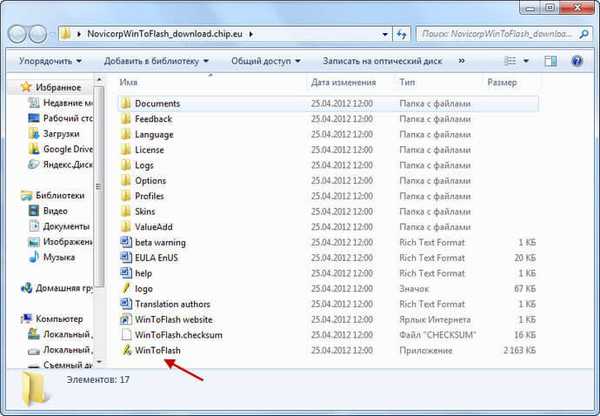
Після цього відкривається два вікна програми Novicorp WinToFlash. В основному вікні програми WinToFlash, програма відкрита у вкладці "Режим майстра". У вікні "Майстер першого запуску" натискаєте на кнопку "Далі".
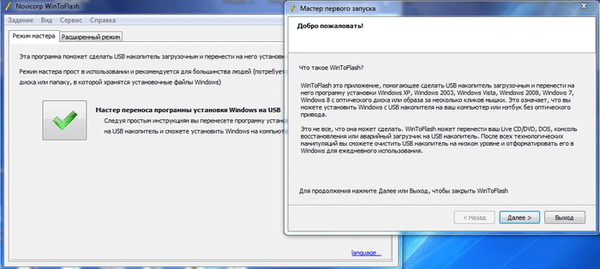
У наступному вікні приймаєте ліцензійну угоду, а потім натискаєте на кнопку "Далі". У наступних вікнах послідовно натискаєте на кнопку "Далі". У вікні Додаткові параметри "імені команди" Вибіркова настройка ", а потім знімаєте прапорці, для того, щоб не встановлювати на комп'ютер програми -" Мультібар "і" Супутник Mail.ru ". Потім натискаєте на кнопку" Далі ".
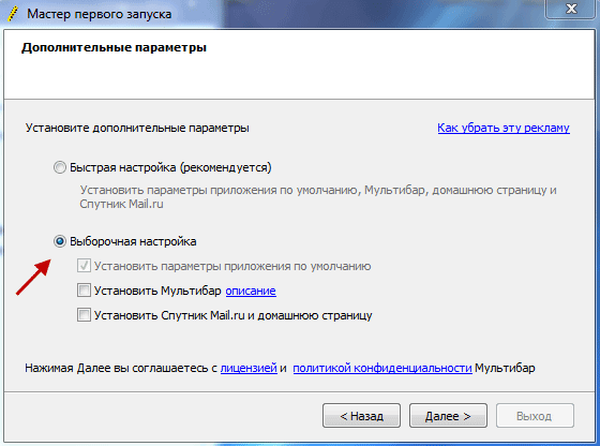
На цьому "Майстер першого запуску" завершує свою роботу.
Як користуватися WinToFlash
Для перенесення програми установки Windows вам знадобитися USB флешка об'ємом не менше 4 ГБ, для операційних систем Windows 7 або Windows 8. Для операційної системи Windows XP буде досить флешки об'ємом 2 ГБ.
З USB накопичувача необхідно видалити знаходяться на флешці файли, інакше після форматування вони будуть видалені. Вам знадобиться образ операційної системи Windows, записаний на диску, або образ диска системи, що знаходиться на диску вашого комп'ютера в ISO образі або в архіві.
Для створення завантажувальної флешки рекомендую використовувати оригінальні образи Windows (MSDN), щоб надалі не було будь-яких проблем.
Власникам нетбуків доведеться скопіювати ISO образ операційної системи на жорсткий диск свого нетбука, для можливості запису образу системи на флешку.
Тепер перейдемо до безпосередньо до такої дії, як створення завантажувальної флешки в WinToFlash.
Для цього, необхідно перейти у вікно програми WinToFlash, а потім натиснути тут на кнопку із зеленим прапорцем "Майстер перенесення програми установки Windows на USB.
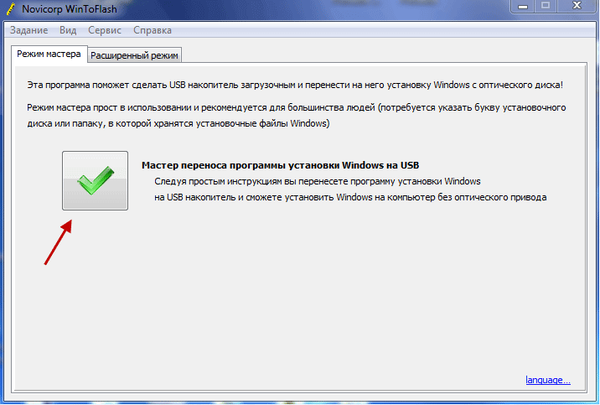
У наступному вікні натискаєте на кнопку "Далі". У новому вікні "Основні параметри", ви повинні вибрати місце, де у вас знаходиться розпакований образ з операційною системою, а потім вибрати місцезнаходження USB диска.

На цьому прикладі, образ операційної системи Windows, знаходиться на зовнішньому жорсткому диску "K:", а USB диск знаходиться в роз'ємі картридера, під літерою "F:".
Після вибору дисків необхідно натиснути на кнопку "Далі". Для більш швидкого запису рекомендується вимкнути антивірус. Робити це не обов'язково, просто сам процес буде проходити більш тривалий час.
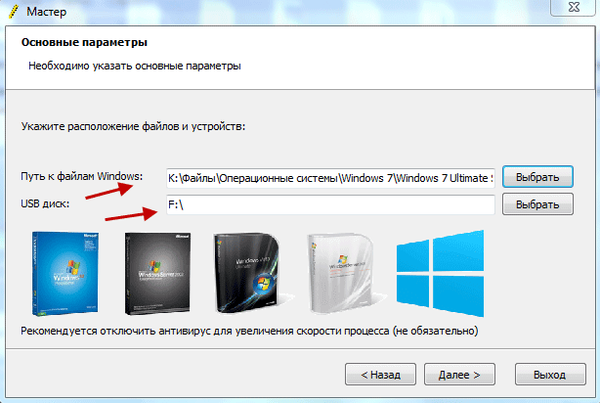
У наступному вікні потрібно прийняти ліцензійну угоду Windows, а потім натиснути на кнопку "Продовжити".
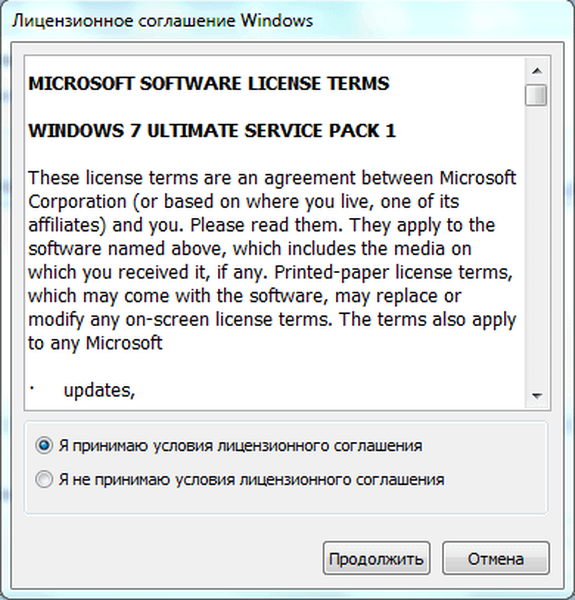
У вікні попередження про форматування, натискаєте на кнопку "Продовжити". Відбувається форматування флешки, а потім починається процес перенесення файлів операційної системи на накопичувач USB.
Процес перенесення програми установки Windows 7 SP1 Максимальна (32 бітна), з включеним антивірусом, у мене зайняв менше 15 хвилин. Швидкість цього процесу залежить від потужності вашого комп'ютера. Після завершення процесу переносу програми установки Windows на USB накопичувач, натискаєте на кнопку "Далі".
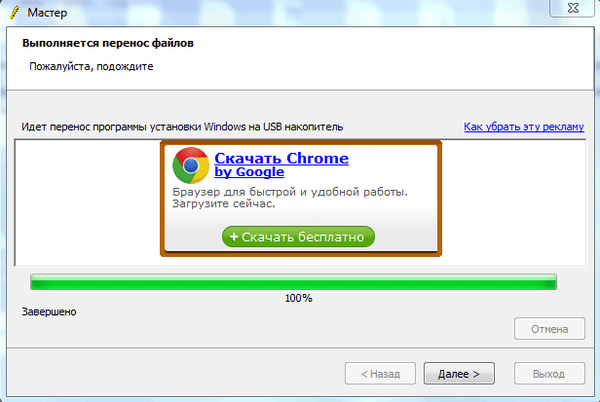
Процес перенесення програми установки завершений, і тепер ви можете вийти з програми WinToFlash. Після відкриття USB накопичувача, ви побачите на ньому файли операційної системи. На флешці файли займають обсяг 2,31 ГБ (Windows 7 SP1 Максимальна 32 бітна) диска.
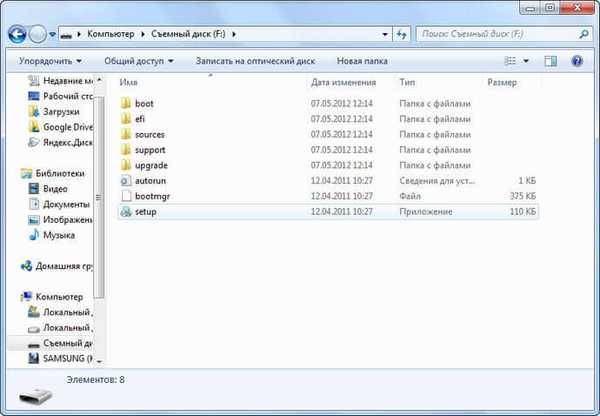
У статті був описаний процес створення завантажувальної флешки в "Режимі майстра". Програма WinToFlash ще має "Розширений режим" створення завантажувальної флешки. Відмінність "Розширеного режиму" від "Режиму майстра" в тому, що перед тим як записати образ на флешку, в "Розширеному режимі" можна буде налаштувати параметри установки Windows, з відповідями на питання, які задає операційна система при установці на комп'ютер.
Вам також може бути цікаво:- Мультізагрузочний флешка в WinSetupFromUSB
- Створення завантажувальної флешки в Rufus
Для установки операційної системи Windows необхідно вставити завантажувальний USB накопичувач у відповідний роз'єм комп'ютера. Після цього потрібно включити комп'ютер.
На самому початку завантаження комп'ютера, вам потрібно буде увійти в "BIOS". На різних комп'ютерах це відбувається по-різному, звичайно, на яку клавішу клавіатури слід натиснути, вказується в нижньому рядку вікна завантаження. В "BIOS" необхідно встановити пріоритет завантаження з USB накопичувача.
Подальша установка операційної системи Windows відбувається точно так, як і з оптичного DVD диска.
висновки статті
За допомогою програми WinToFlash можна створити завантажувальний флешку, яку потім потрібно використовувати для установки на комп'ютер операційної системи Windows.
Створення завантажувальної флешки в WinToFlash (відео)
https://www.youtube.com/watch?v=4Y46CNf7WNEПохожие публікації:- Створення завантажувальної флешки в Windows 7 USB / DVD Download Tools
- Anvide Seal Folder - приховуємо папки
- Створення завантажувальної флешки в UltraISO
- Створення завантажувальної флешки в WinSetupFromUSB
- Завантажувальна флешка Windows 10 в командному рядку











